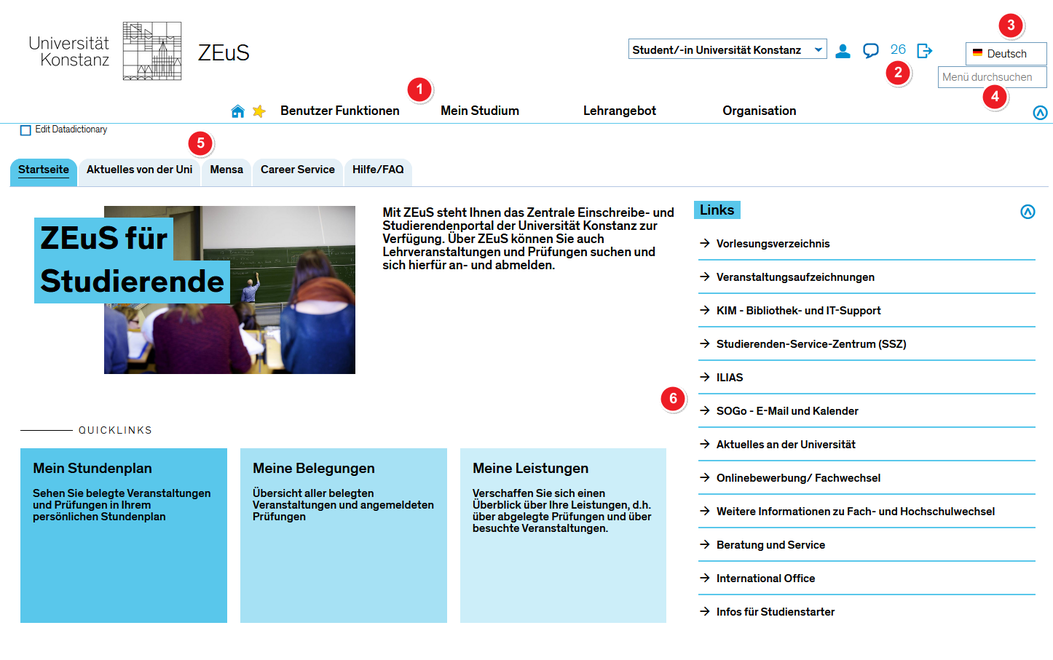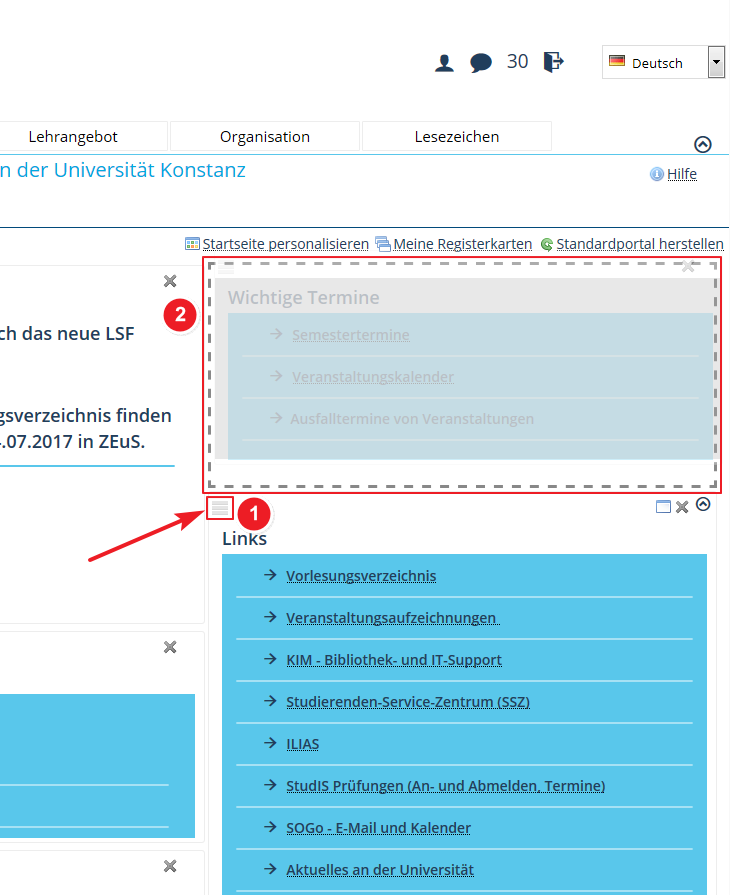Ihre Start-Seite im ZEuS-Portal für Studierende
Aus ZEuS-Wiki
<languages /> <translate>
Einführung - Ihr Start mit ZEuS
Nach dem Login als Studierende(r) kommen Sie auf Ihre persönliche Startseite. Dort stehen für Sie zunächst verschiedene Informationsbereiche, so genannte Portlets, zur Verfügung. Weitere Funktionen finden Sie derzeit in folgenden Menüs
- Meine Funktionen
- Mein Studium
- Lehrangebot
- Organisation
- Lesezeichen

|
Bitte beachten Sie: Ab Ende August (HISinOne Version 2017.06) wird der Menüpunkt Startseite durch einen home-button |
Hinweise zu den Feldern
Die mit Nummern versehenen Felder haben folgende Funktionen:
Siehe auch
</translate>